- Autor Lauren Nevill [email protected].
- Public 2023-12-16 18:50.
- Zuletzt bearbeitet 2025-01-23 15:18.
Jetzt hat fast jeder eine E-Mail, und die Reize des gewöhnlichen Schreibens auf Papier werden sehr selten genutzt, obwohl ein solcher Brief seine Vorteile und eine gewisse romantische Note hat. Aber E-Mail, wie es kurz genannt wird, ist eine viel schnellere Art der Kommunikation und Sie müssen sich kaum anstrengen, um einen Brief zu schreiben und zuzustellen. E-Mail-Attribute sind Komponenten wie Name, Benutzername und Passwort. All dies wird vom Benutzer selbst nach seinen Wünschen und Fähigkeiten eingestellt.
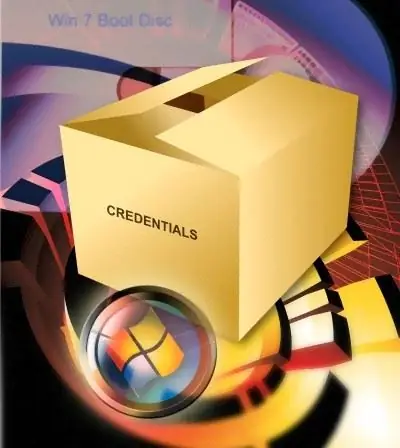
Anweisungen
Schritt 1
Die häufigste Operation in dieser Serie ist die Namensänderung in der Post. Für diejenigen, die zum ersten Mal mit dieser Notwendigkeit konfrontiert sind, schadet es nicht, das Handlungsschema in einer solchen Situation zu verstehen. Bitte beachten Sie, dass sich die Einstellungen für Postfächer unterscheiden, die auf verschiedenen Domänen registriert sind. Betrachten wir die berühmtesten.
Schritt 2
Mailen Sie an Gmail.ru.
Klicken Sie also im oberen rechten Teil des Bildschirms auf die Schaltfläche "Einstellungen". Gehen Sie zur Registerkarte "Konten und Import" und klicken Sie auf den Link "Bearbeiten", der sich auf der rechten Seite des Bildschirms befinden sollte. Geben Sie im erscheinenden Fenster "E-Mail-Adresse ändern" Ihren neuen Namen ein und klicken Sie auf "Änderungen speichern", um die Namensänderung zu bestätigen oder auf "Abbrechen", um den alten Namen beizubehalten. Stellen Sie sicher, dass der neue Name auf der Registerkarte "Konten und Importe" korrekt ist.
Schritt 3
Mail an Rambler.
Auf rambler kann der Name (Login) der Mailbox nicht geändert werden. Sie können lediglich Ihren alten Account komplett löschen und einen neuen mit neuem Namen registrieren.
Schritt 4
Mail an Mail.ru.
Suchen Sie den Bereich Mehr oben auf der Seite. Öffnen Sie diese und wählen Sie aus der erscheinenden Liste den Reiter „Persönliche Daten“. In diesem Fenster können Sie beliebige Daten ändern, einschließlich des Namens (Alias). Nachdem Sie die Änderungen vorgenommen haben, klicken Sie auf "Speichern". Das ist alles, was Sie getan haben.
Schritt 5
Mail an Yandex.ru.
Suchen Sie in den Maileinstellungen den Reiter "Pass", das Fenster "Persönliche Daten" öffnet sich. Klicken Sie auf die Schaltfläche „Personenbezogene Daten ändern“. Geben Sie einen neuen Namen ein und klicken Sie auf Speichern. Starten Sie dann Ihre E-Mail neu.






